
您多久需要一次常規計算機鍵盤上丟失的不同跡象和字符到MS Word文檔?如果您至少有多次遇到此任務,請肯定地,您已經了解了此文本編輯器中可用的字符集。我們寫了很多關於與整個詞的單詞一起工作,如插入各種字符和符號,特別是。
課:插入字中的字符
這篇文章我們將討論如何在這個詞和傳統上掌握一個大膽的點,以多種方式執行此操作。
筆記:該組標誌和MS Word字符中存在的脂肪點位於行的底部,作為通常的點,但在中心,如列表中的標記。
課:在Word中創建標記列表
1.將光標指針放在粗體應且轉到選項卡的位置“插入”在快捷板上。
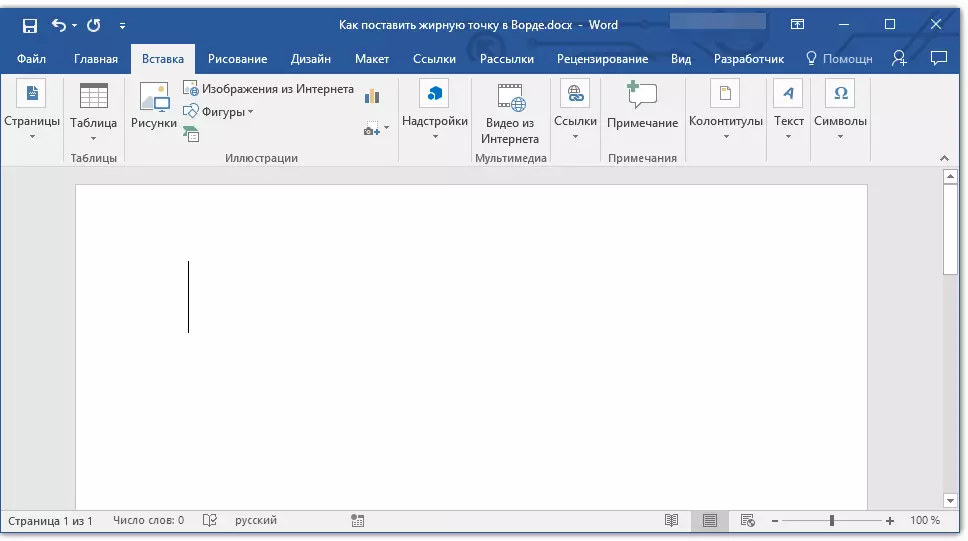
課:如何在Word中打開工具欄
2.在儀器組中“符號”按下按鈕“象徵”並在其菜單中選擇該點“其他角色”.
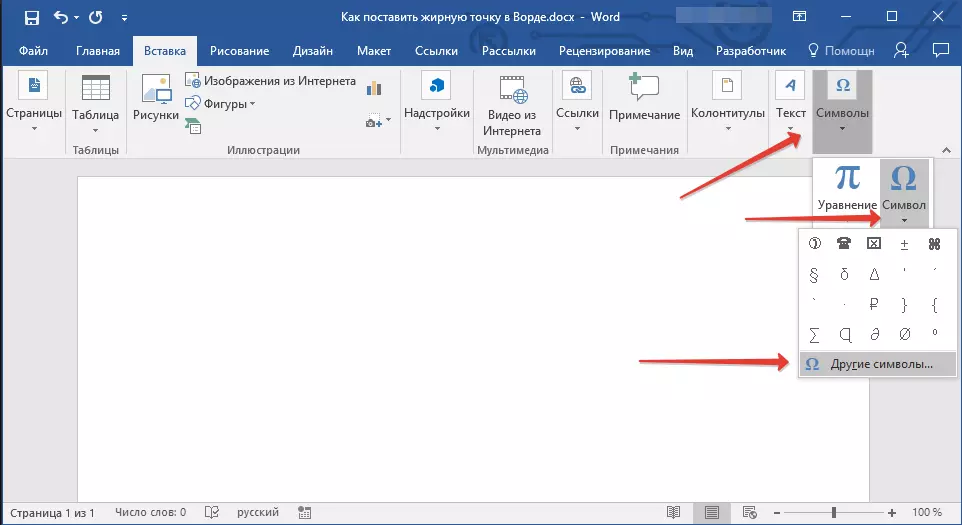
3.在窗口中“象徵”在章節中“字體”選擇“Wingdings”.
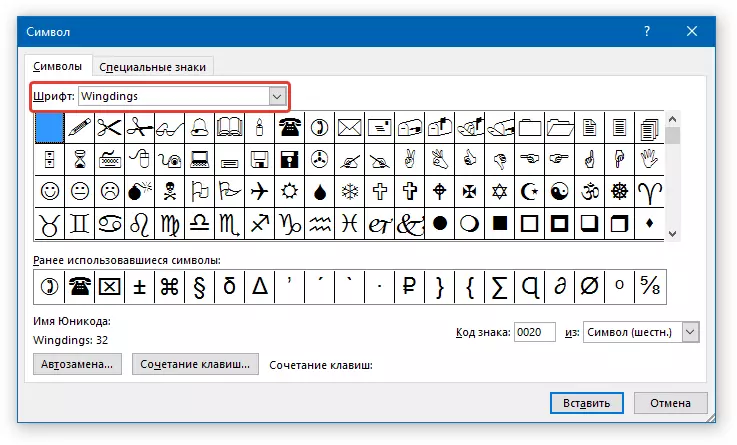
4.揭示有一點可用的角色,找到合適的脂肪點。
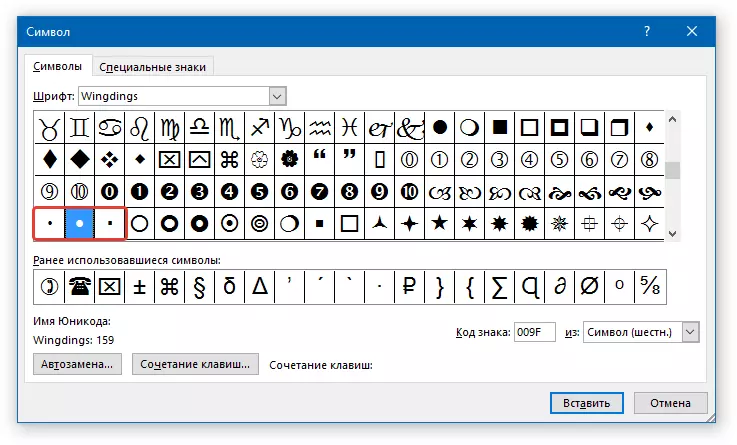
5.選擇字符並單擊“插入”。關閉與符號的窗口。

筆記:在我們的示例中,用於使用更清晰的清晰度48。字體大小。
以下是一個大圓點如何看待與它相同的文本旁邊的一個例子。
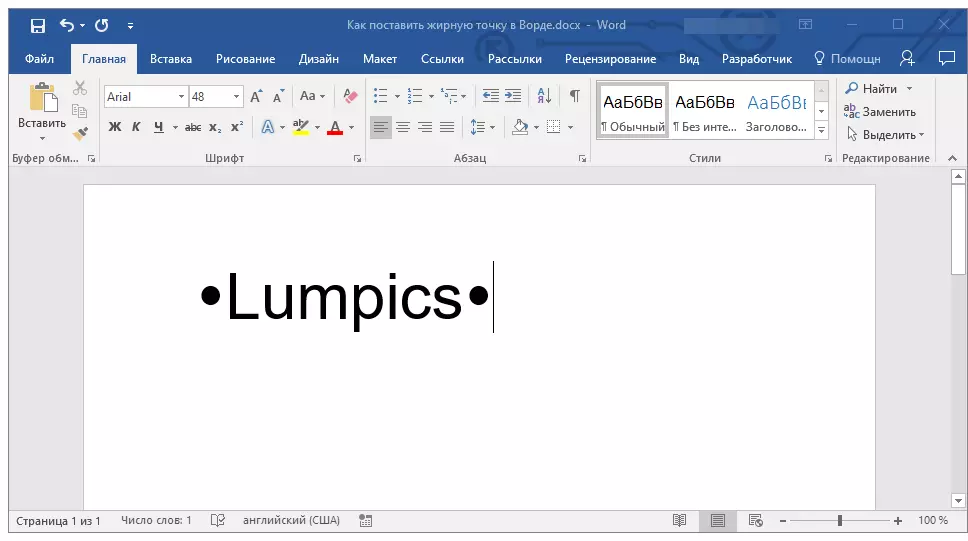
您可能會注意到,在一組是字體的字符集中“Wingdings”,有三個大膽的點:
- 普通圓形;
- 大圓;
- 正常的廣場。
與本節此部分的任何符號一樣,每個點都有自己的代碼:
- 158 - 通常的圓形;
- 159 - 大圓;
- 160 - 普通廣場。
如有必要,可以使用此代碼來快速插入符號。
1.將光標指針放置在應該有一個粗體點。更改用於的字體“Wingdings”.
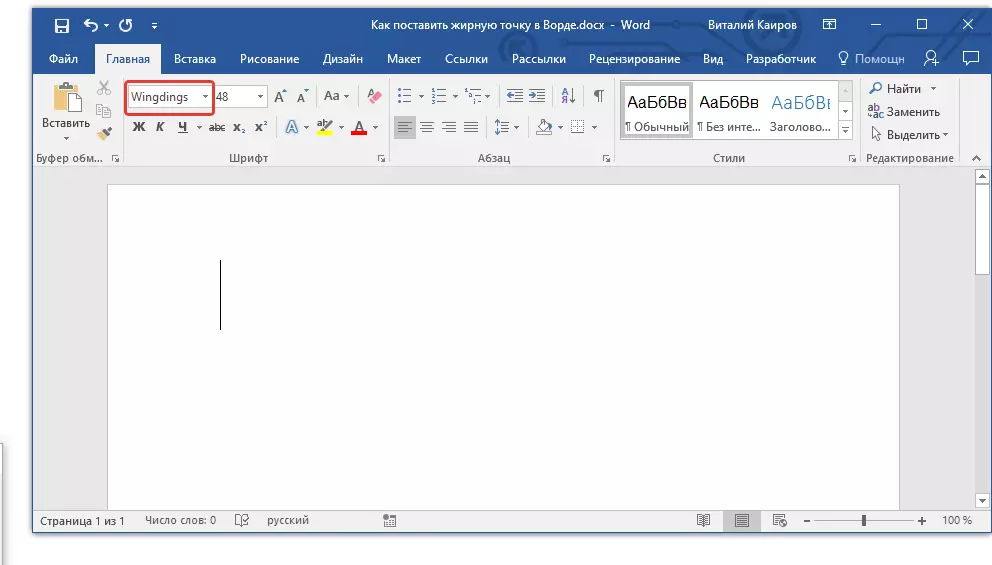
2.握住關鍵“ALT”並輸入上面的三位數代碼之一(取決於您需要的粗體)。
3.釋放密鑰“ALT”.
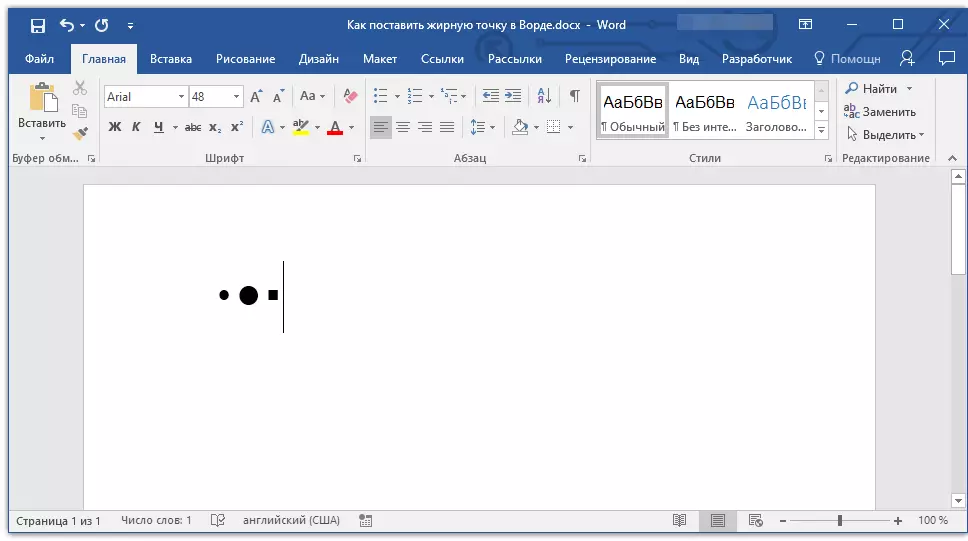
還有另一個,為文檔添加粗體點的最簡單方法:
1.安裝粗體應的光標。
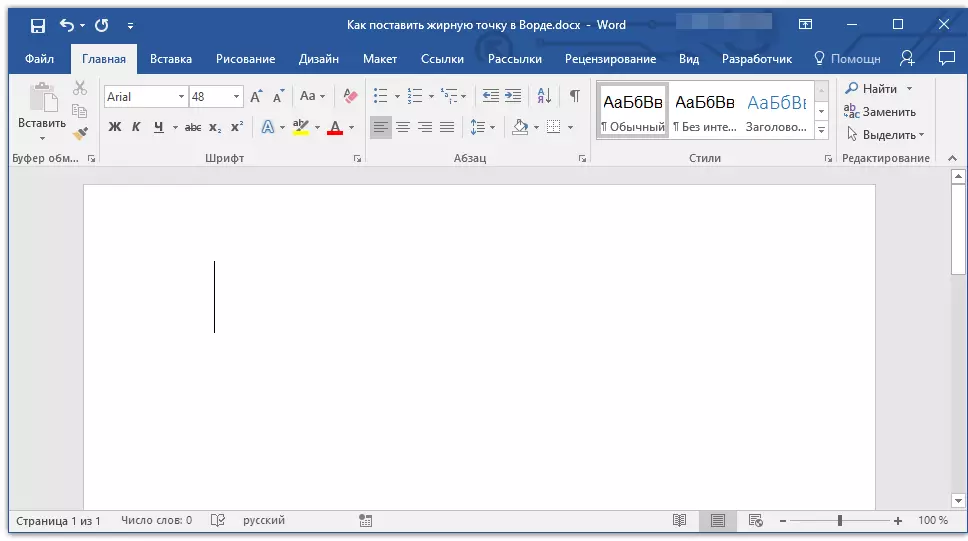
2.握住關鍵“ALT”然後按數字“7”數字鍵盤塊。
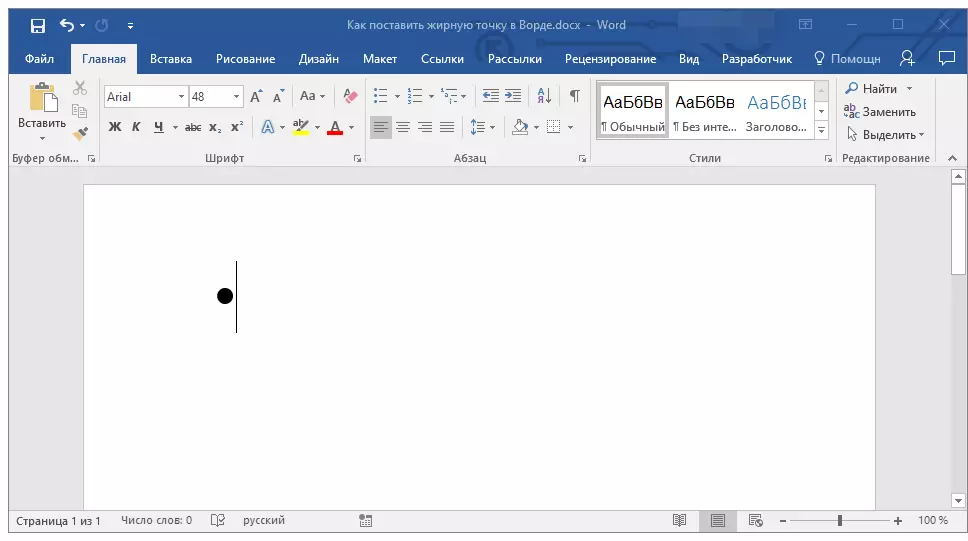
在這裡,事實上,所有,現在你知道如何在這個詞中提升一個大膽的點。
